Prezi ļauj tev izveidot radošas un dinamiskas prezentācijas, kas aizrauj tavus skatītājus. Taču PowerPoint-slīdes importēšana var būt izaicinājums. Šis pamācība skaidro, kā tu vari veiksmīgi integrēt PowerPoint saturu Prezi un uzlabot savu prezentāciju. Tu uzzināsi, kuri soļi jāievēro, lai iegūtu labāko no savas esošās prezentācijas.
Galvenās atziņas
- PowerPoint importēšanas funkcija Prezi darbojas, taču ir nepieciešami daži pielāgojumi.
- Ir svarīgi grupēt importētās slīdes pa tēmām.
- Attēli un efektīva skalēšana ir izšķiroši profesionālai prezentācijai.
- Ja rodas problēmas ar failu, tā pārvēršana par PDF var būt laba risinājums.
Soļu pa soļiem norādījumi
1. solis: PowerPoint slīdes importēšana
Lai sāktu ar savu PowerPoint prezentāciju Prezi, vispirms jāizmanto funkcija "Ievietot PowerPoint". Lai to izdarītu, atver Prezi un izvēlies šo opciju. Tu vari tieši importēt savu PowerPoint failu. Tas tiek darīts, izmantojot vienkāršu vilkšanu un nomešanu vai izvēloties failu savā direktorijā. Pēc importēšanas labajā pusē parādīsies kolonna, kas parādīs, kā Prezi konvertē tavas slīdes.
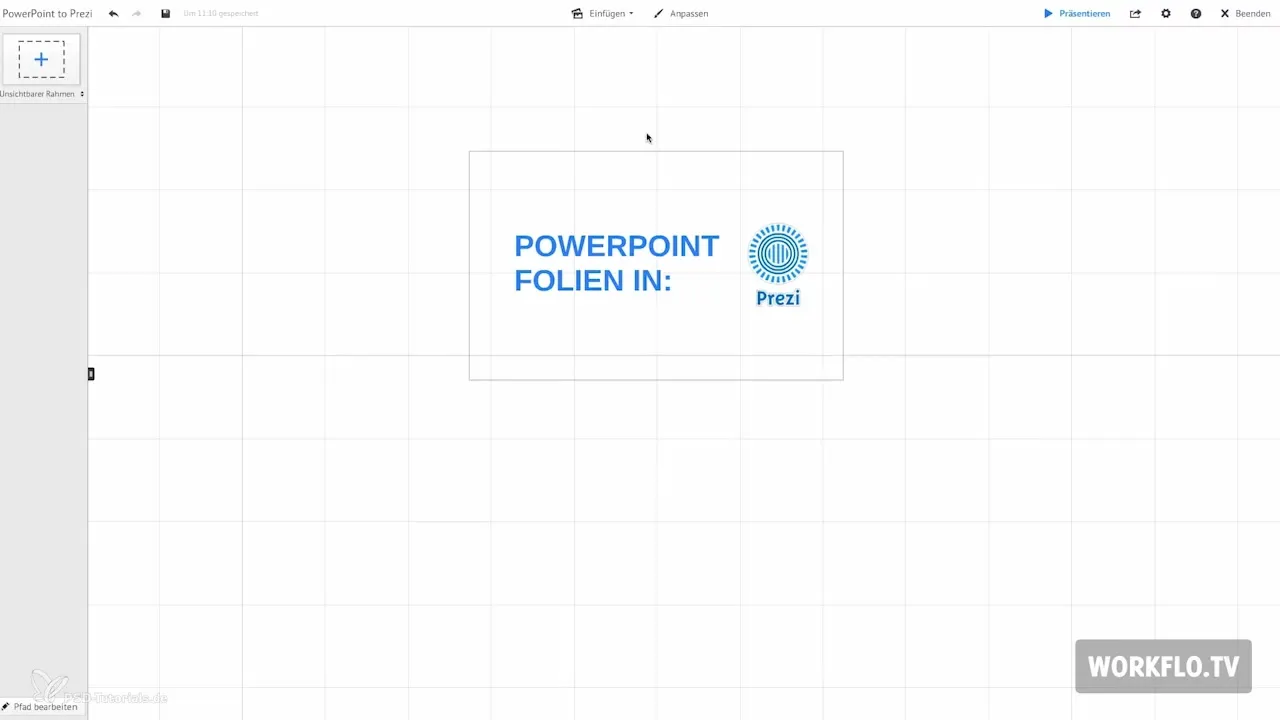
2. solis: Kļūdas konvertēšanā
Ņem vērā, ka, importējot, teksti un attēli tiek novietoti kā atsevišķi elementi ietvarā. Šie objekti ir grupēti un iespējams, tos būs jāpārkārto. Nevar izvairīties no tā, ka daži elementi PowerPoint failā netiks attēloti pareizi. Šeit vari aplūkot importētās slīdes un padomāt, vai ir nepieciešami pielāgojumi.
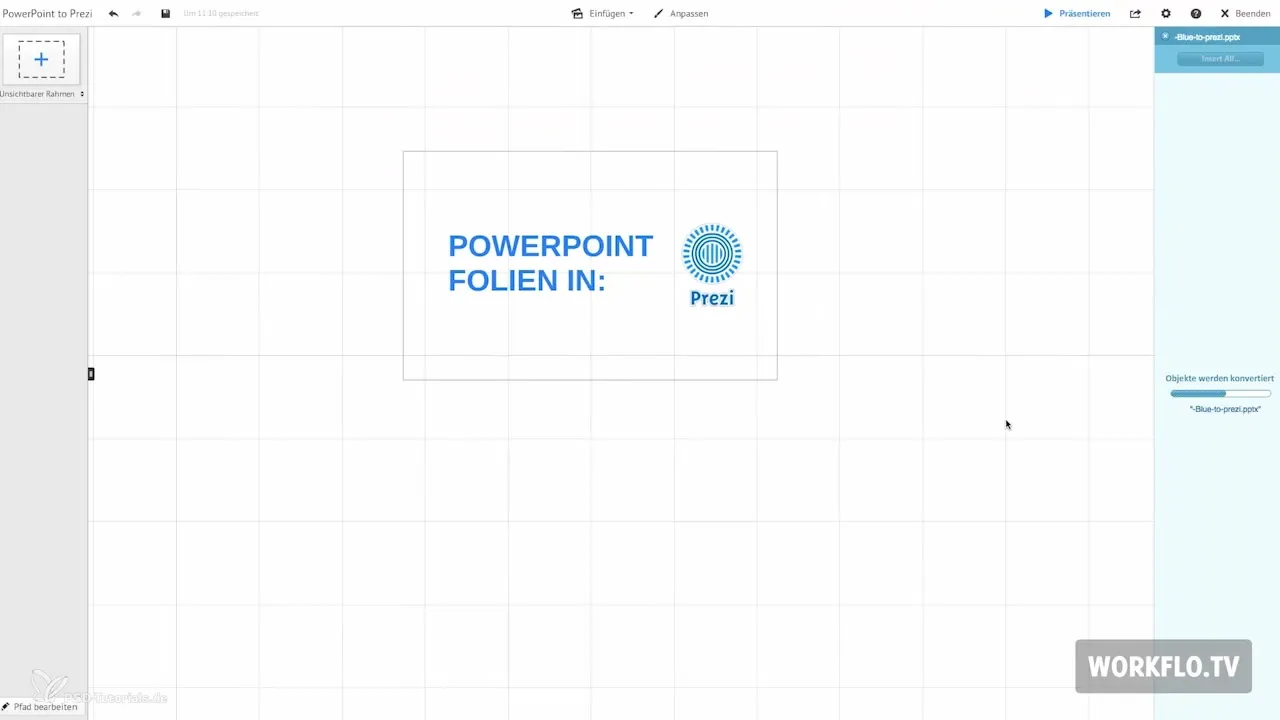
3. solis: Slīdes tematiskā grupēšana
Lai palielinātu savu prezentāciju skaidrību, es ieteiktu apkopt slīdes pa atsevišķām tēmām. Pārliecinies, ka dažādās tēmas tiek saprātīgi prezentētas gan pa vienai, gan kopējam attēlam. Šajā procesā vari izmantot struktūru, lai skaidri parādītu saikni starp saturu. Tavam mērķiem jābūt izveidot loģisku stāstījumu, kas aizrauj skatītājus.
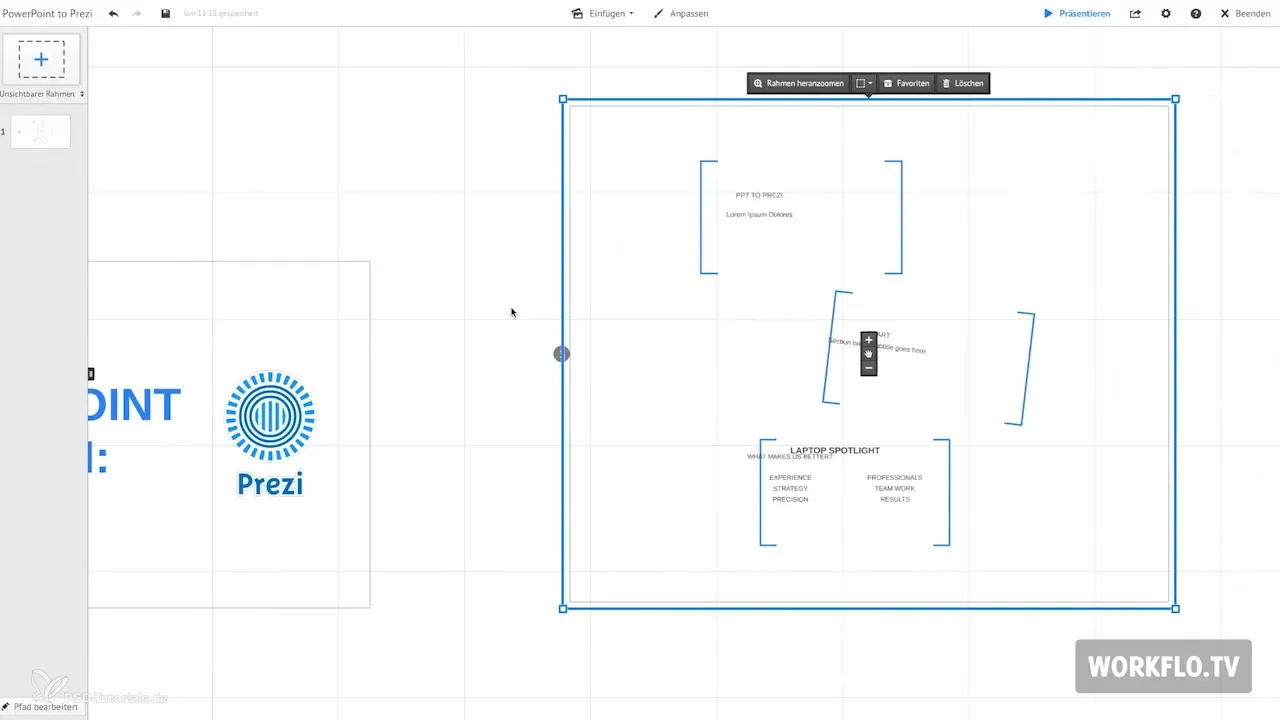
4. solis: Elementu optimizācija
Lai veidotu pievilcīgu prezentāciju, tev jāsakārto saturu ārpus ietvariem. Noņem ietvarus un novieto atsevišķos elementus pēc savām idejām. Pateicoties objektu skalēšanai, tu vari piešķirt tiem lielāku svaru, radot hierarhisku struktūru. It īpaši vizuāli pievilcīgas slīdes rada lielāku interesi skatītājos.
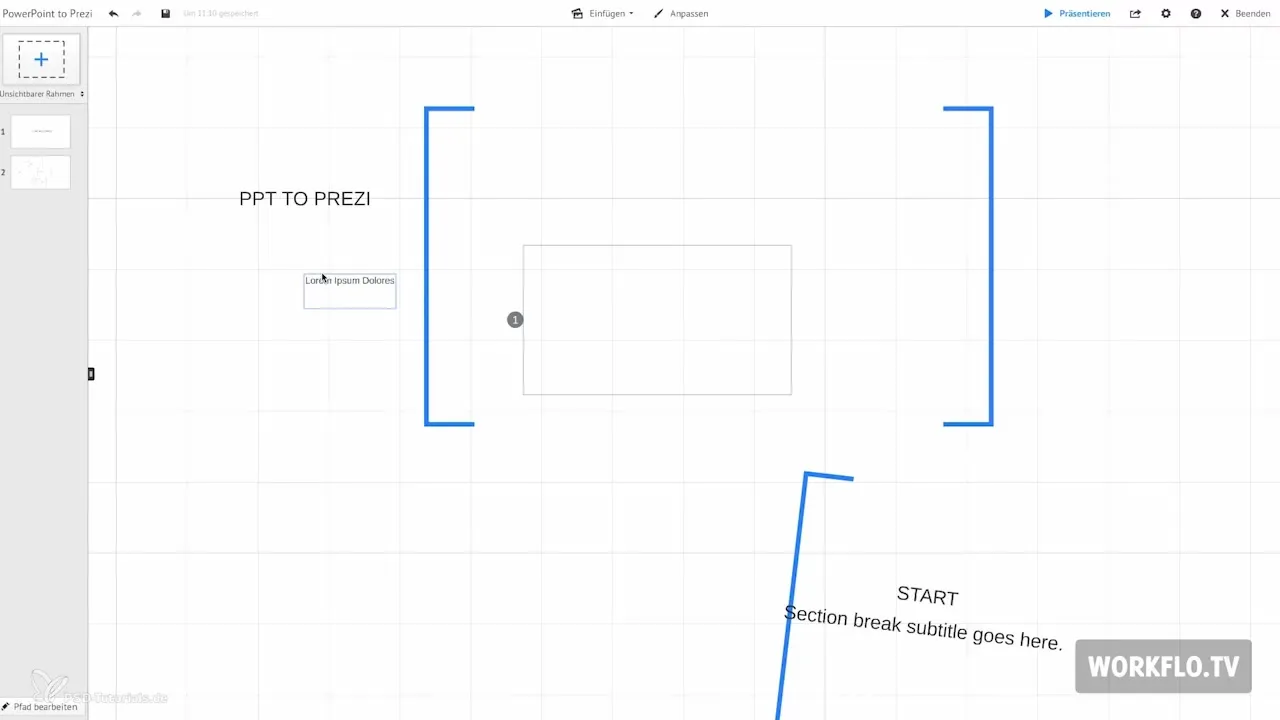
5. solis: Attēlu pievienošana
Attēli spēlē svarīgu lomu tavā prezentācijā. Tev ir iespēja pievienot grafikas savai Prezi, izmantojot funkciju "Ievietot attēlus". Pārliecinies, ka izvēlies attiecīgus un kvalitatīvus attēlus, kas pastiprina tavu prezentācijas saturu. Izmantojot attēlus mērķtiecīgi, tu vari palielināt skatītāju uzmanību un ātrāk padarīt sarežģītu saturu saprotamu.
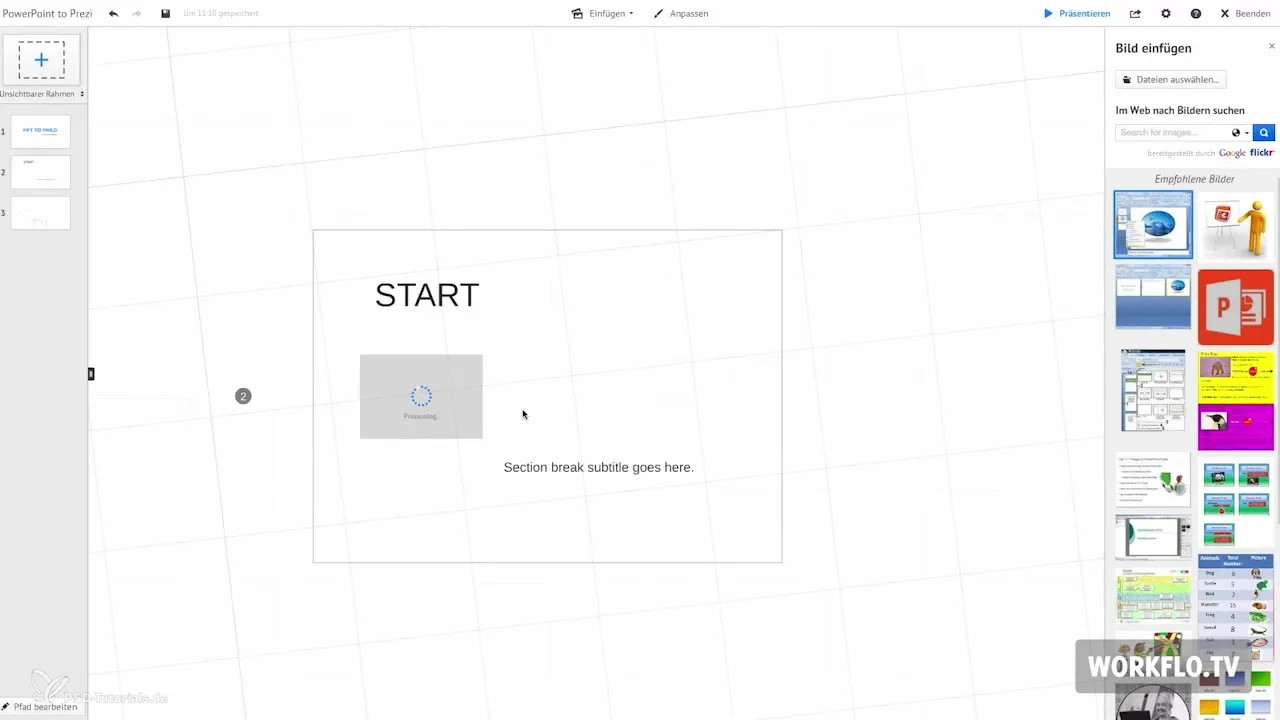
6. solis: Interaktīvo elementu izmantošana
Kad tu izveido savu Prezi, tev jādomā arī par kopējo attēlu. Tas dod auditorijai iespēju saglabāt pārskatu un sekot prezentācijas gaitai. Izmanto Prezi tuvošanas funkciju, lai izceltu svarīgus punktus un parādītu savienojumus starp dažādām slīdēm.
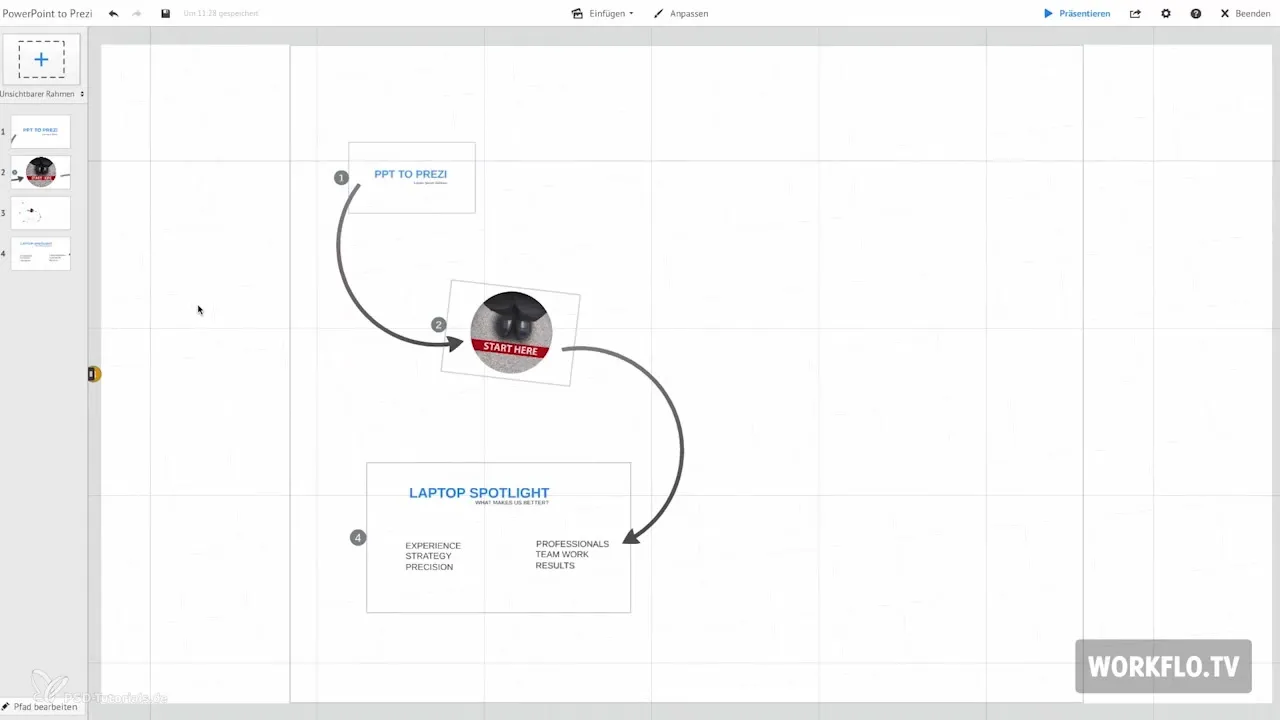
7. solis: Izmantot iecienīto mapi
Praktiska funkcija Prezi ir iecienītā mape. Šeit tu vari saglabāt elementus, kas ir no tavas importētās PowerPoint faila. Tas atvieglo bieži izmantoto grafikas un objektu piekļuvi, izstrādājot savu prezentāciju.
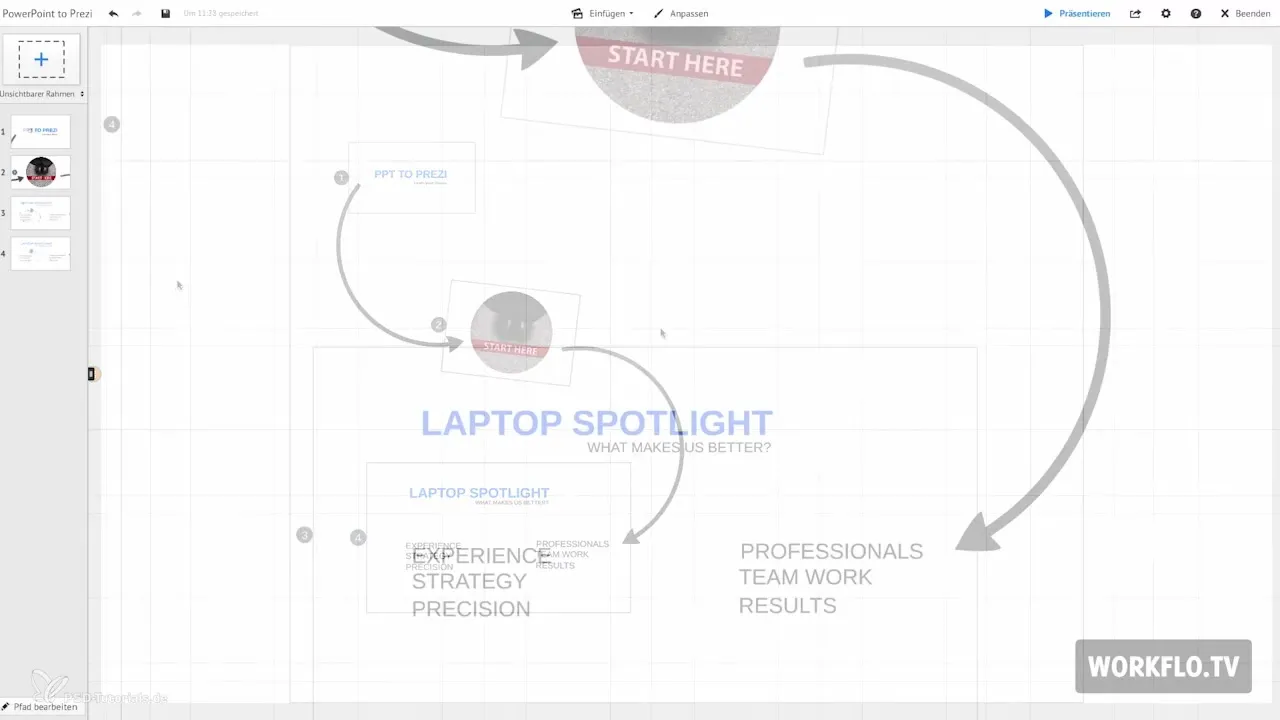
8. solis: Saskaroties ar problēmām, pārej uz PDF
Ja tev ir grūtības ar savu PowerPoint failu, neatkarīgi no kļūdainām parādēm vai pārāk liela faila, ir ieteicams exportēt prezentāciju kā PDF failu. Pārvēršot uz PDF, saglabā tekstu un formātus vektoru formātā, nodrošinot, ka tie paliek skaidri, tuvojoties. Tas ir noderīgs risinājums, lai nodrošinātu, ka tavs saturs saglabā augstu kvalitāti.
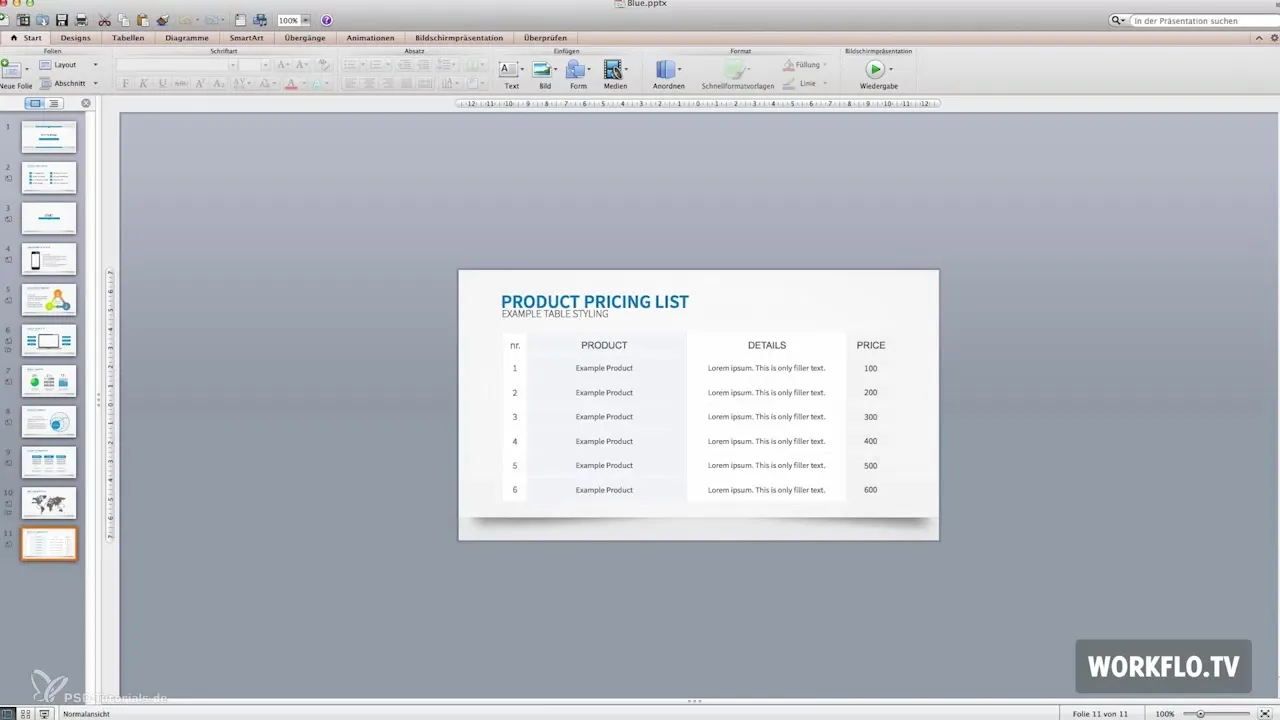
9. solis: Excel ievietošana
Šobrīd diemžēl nav tiešas iespējas integrēt Excel tabulas Prezi. Risınājums ir eksportēt Excel tabulu arī kā PDF. Tas ļauj saglabāt tekstus un līnijas skaidras un asas, tuvojoties. Šī metode ļauj labāk vizuāli prezentēt tabulu datus.
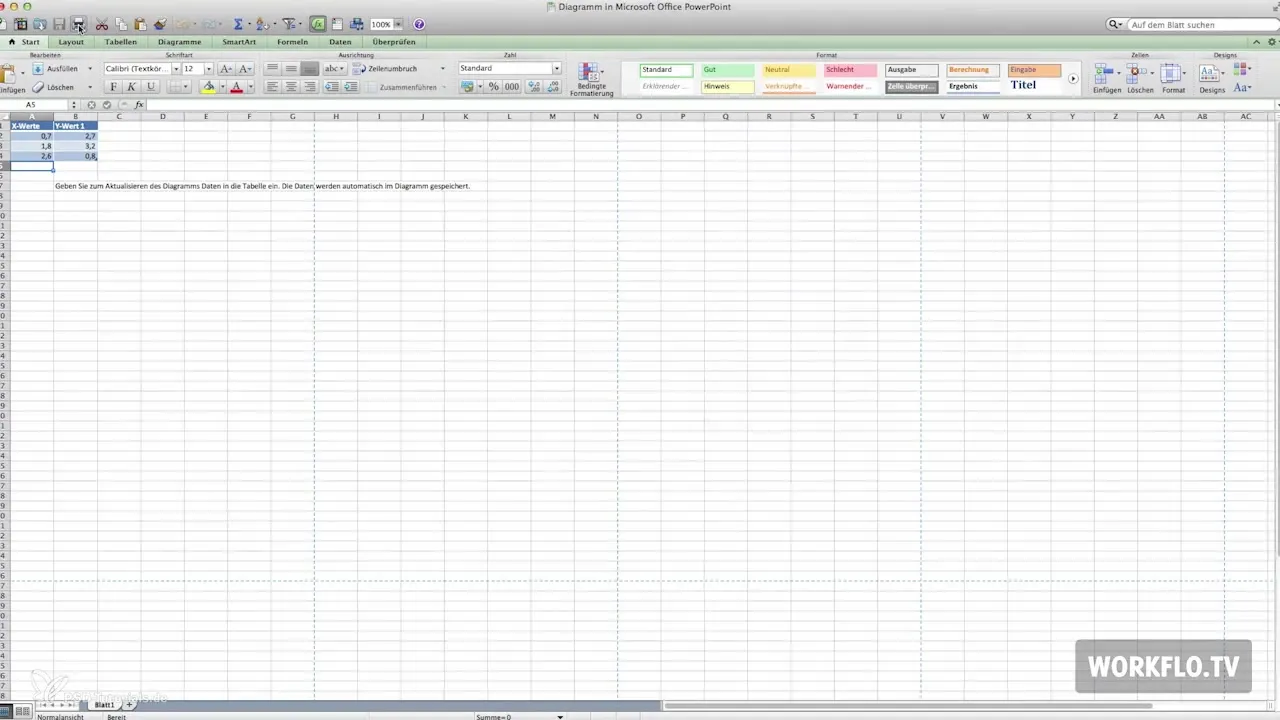
Kopsavilkums – Prezi iesācējiem: Kā sagatavot savas PowerPoint slīdes
Tu esi tagad iepazinis visus svarīgos soļus, lai efektīvi integrētu savas PowerPoint slīdes Prezi. No importa funkcijas līdz optimālam pielāgojumam un problēmu risināšanai – ar šo zināšanu tu esi labi sagatavots, lai izveidotu pievilcīgu prezentāciju, kas aizrauj tavus skatītājus.
Biežāk uzdotie jautājumi
Kā importēt savu PowerPoint failu Prezi?Izmanto funkciju "Ievietot PowerPoint" un izvēlies savu failu.
Ko darīt, ja daži elementi manā PowerPoint failā tiek attēloti nepareizi?Pārbaudi slīdes un pielāgo tās manuāli.
Kā varu tēmas grupēt pa slīdēm?Apkopojiet slīdes pa atsevišķām tēmām un pievērsiet uzmanību kopējam pārskatam.
Kā attēli pievienoti Prezi?Izmanto funkciju "Ievietot attēlus", lai augšupielādētu attiecīgus attēlus.
Ko darīt, ja mana PowerPoint faila izmērs ir pārāk liels?Eksportē failu kā PDF, lai uzlabotu attēlošanu.
Kā varu ievietot Excel tabulas Prezi?Saglabā Excel tabulu kā PDF un augšupielādē to savā prezentācijā.


